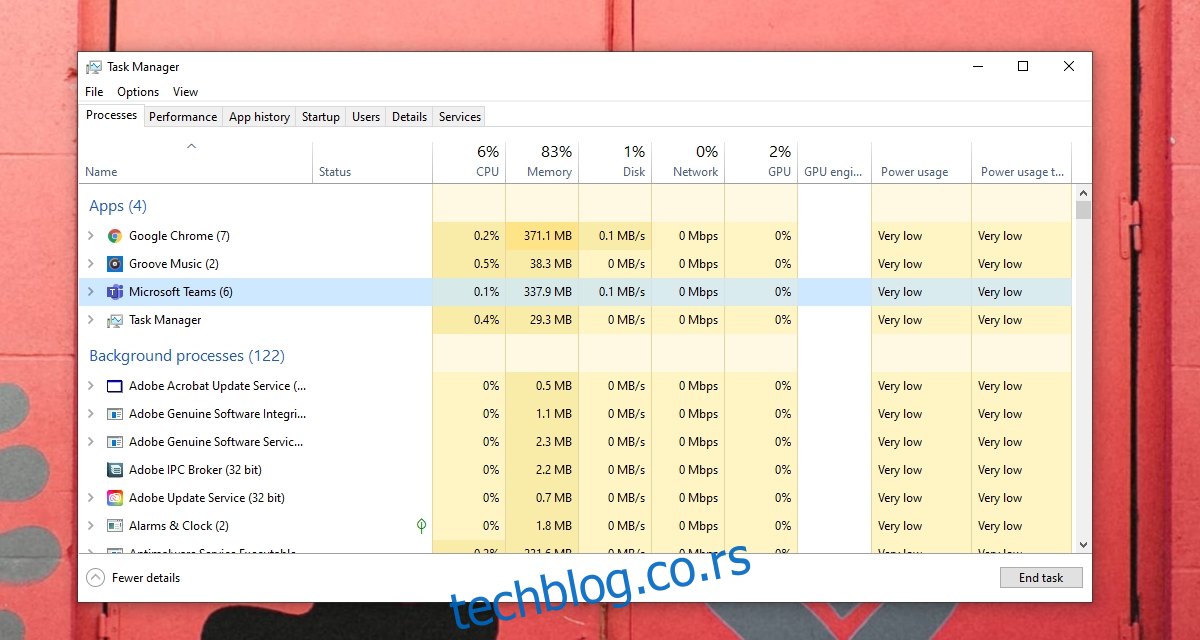Мицрософт Теамс обухвата много различитих функција; поруке ћаскања, видео позиви, сарадња са документима, дељење датотека, анкете, обрасци, распореди, листе обавеза и још много тога. И даље успева да користи номиналну количину меморије када ради.
Мицрософт тимови ће користити више меморије када сте на састанку или када синхронизују или отпремају датотеке, али употреба меморије је и даље разумна. Ако откријете да Мицрософт тимови користе превише меморије, требало би да знате да то није нормално и да постоје начини да то сведете на минимум.
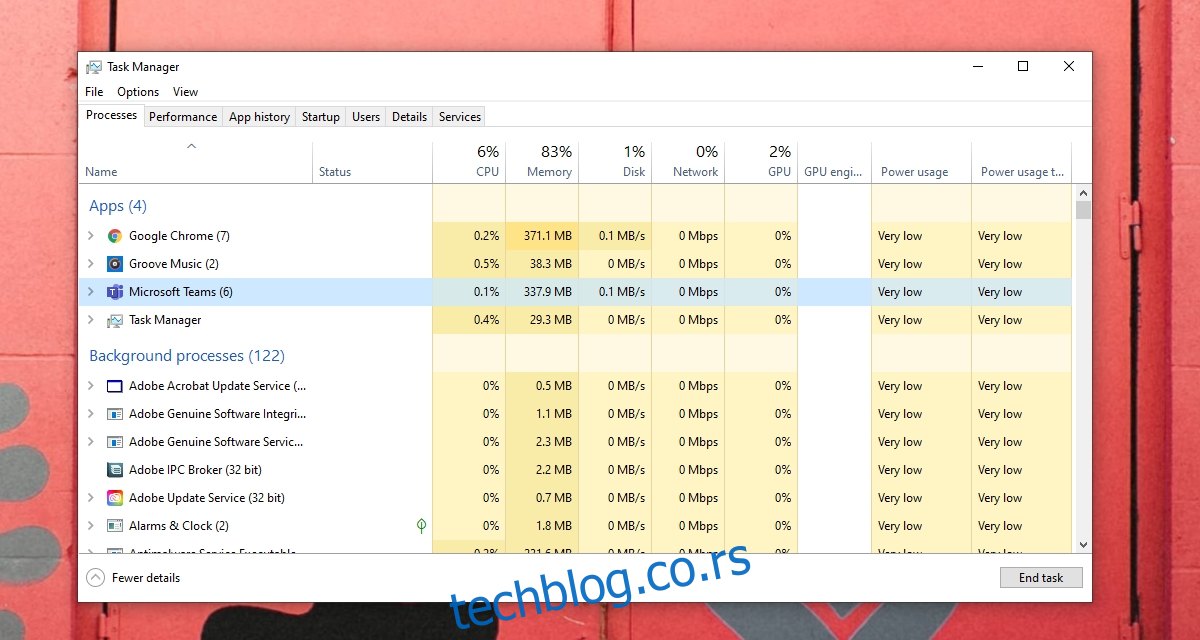
Преглед садржаја
Управљајте употребом меморије Мицрософт Теамс-а
Мицрософт тимови ће понекад користити више меморије, али доследно коришћење значајне количине РАМ-а није нормално за апликацију. Није замишљено да успорава систем или опорезује перформансе других апликација.
Ево како можете да поправите прекомерно коришћење меморије од стране Мицрософт тимова и да њиме управљате дугорочно.
1. Затворите и поново покрените Мицрософт Теамс
Ако често не рестартујете систем, неке апликације могу на крају почети да користе све више и више РАМ-а. Ова употреба меморије се може поправити поновним покретањем апликације и као додатна мера, поновним покретањем система.
Ако Мицрософт тимови наставе да користе прекомерну меморију након поновног покретања, пређите на исправке даље у наставку.
2. Ажурирајте Мицрософт Теамс
Мицрософт Теамс се ажурира прилично често и нека ажурирања могу довести до проблема са употребом меморије. Мицрософт тежи да оптимизује апликацију, па ако приметите да Мицрософт тимови користе превише меморије, проверите да ли постоје и инсталирајте сва доступна ажурирања.
Отворите Мицрософт Теамс.
Кликните на слику профила у горњем десном углу и изаберите Провери ажурирања.
Мицрософт тимови ће проверити и преузети ажурирања.
Поново покрените Мицрософт Теамс и ажурирање ће бити инсталирано.
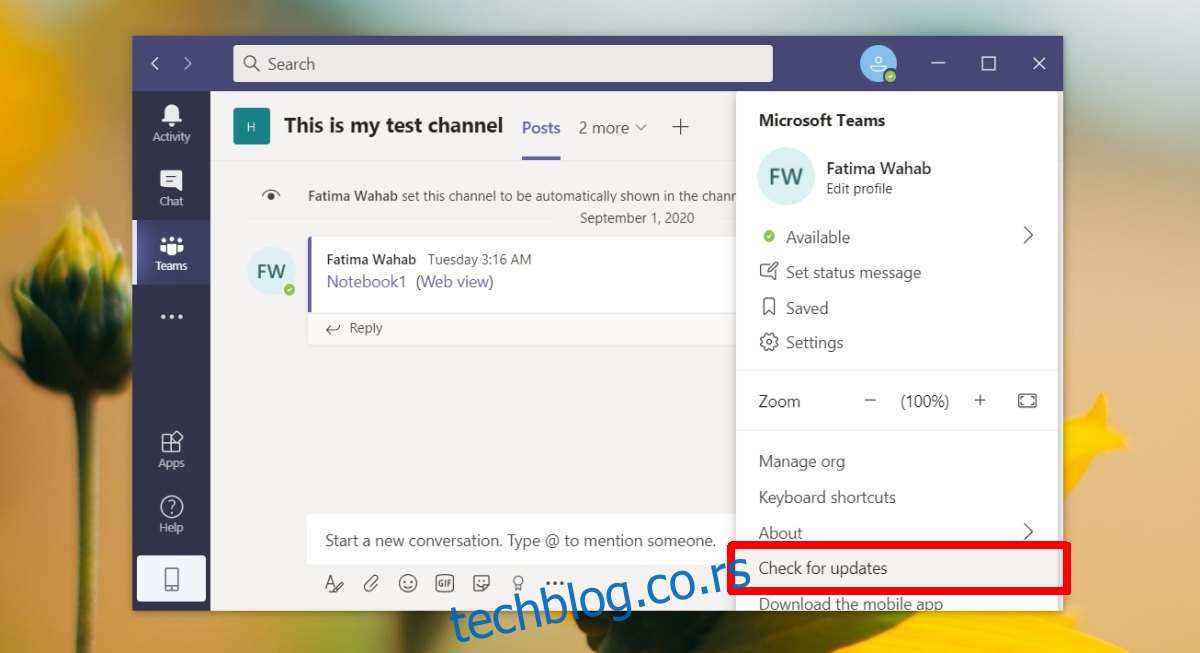
3. Обришите кеш меморију Мицрософт Теамс-а
Брисање кеша Мицрософт Теамс-а може решити велики број проблема са апликацијом, међу којима је и велика употреба меморије.
Одјавите се из Мицрософт тимова.
Затворите Мицрософт Теамс.
Отворите Филе Екплорер.
Идите до ове локације: %аппдата%Мицрософттеамс.
Избришите следеће фасцикле;
Цацхе
блоб_стораге
базе података
ГПУЦацхе
ИндекедДБ
Локално складиште
тмп
Поново покрените систем.
Пријавите се у Мицрософт Теамс.
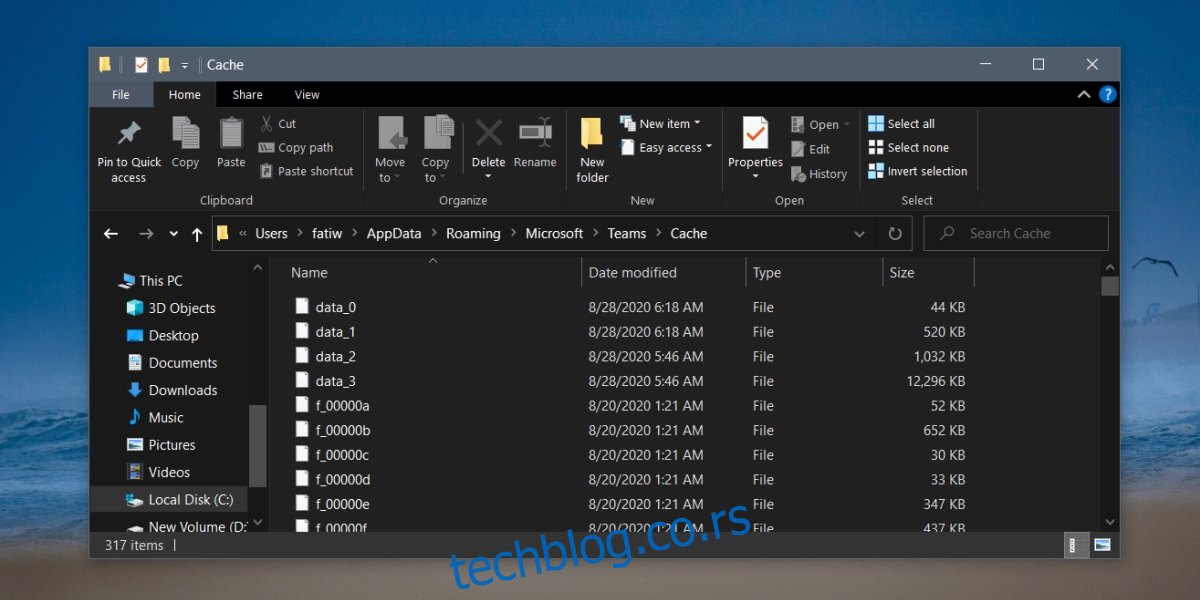
4. Укључите ГПУ убрзање
Мицрософт тимови могу да користе ГПУ убрзање, међутим, то може, али не мора да допринесе већој употреби меморије. Ако је омогућено, покушајте да га онемогућите и пратите употребу меморије од стране Мицрософт тимова. Ако је онемогућен, покушајте да га омогућите и проверите колико меморије користи.
Отворите Мицрософт Теамс.
Кликните на слику профила на врху и изаберите Подешавања из менија.
Идите на картицу Опште.
Промените изабрано стање за Онемогући ГПУ хардверско убрзање.
Поново покрените Мицрософт Теамс након што извршите промену.
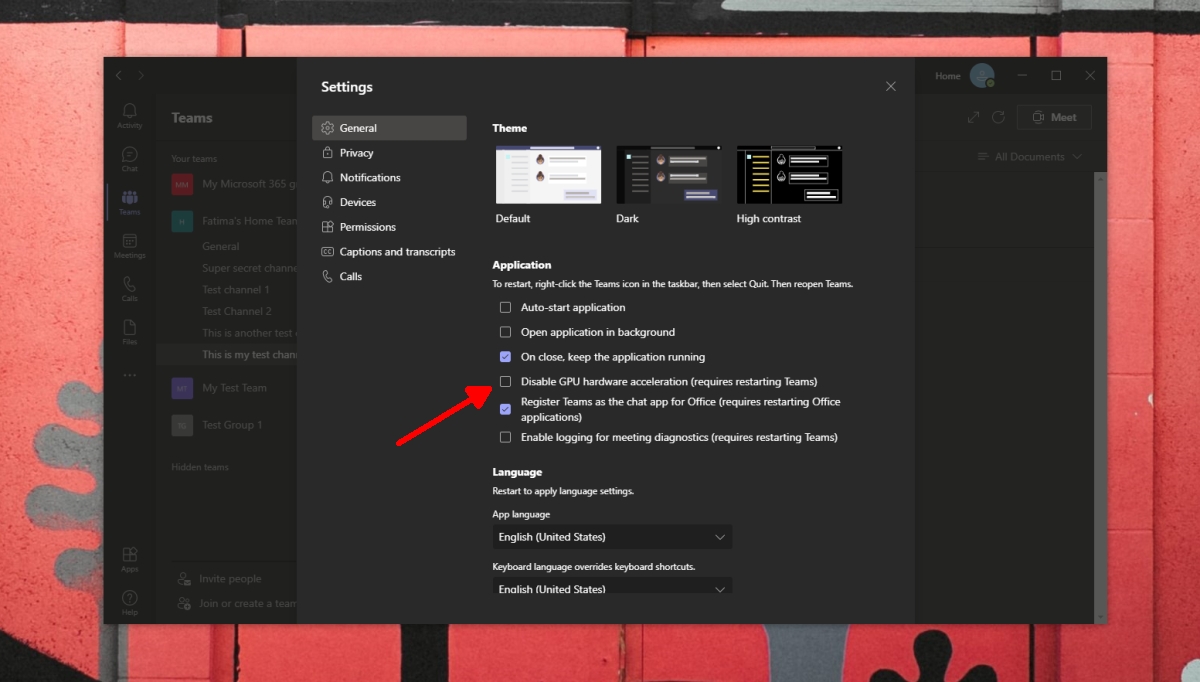
5. Онемогућите Мицрософт Теамс Оутлоок додатак
Мицрософт Теамс инсталира додатак за Оутлоок ако имате Оутлоок инсталиран на радној површини. Овај додатак олакшава заказивање састанака у Мицрософт тимовима из Оутлоок-а, али такође може да изазове велику употребу меморије. Покушајте да га онемогућите и проверите да ли се употреба меморије враћа у нормалу.
Отворите Оутлоок.
Идите на Филе>Оптионс.
Изаберите картицу Додаци.
Потражите додатак Мицрософт Теамс и изаберите га.
Кликните на дугме Иди на самом дну поред падајућег менија Управљање.
Поништите избор у пољу за потврду поред додатка Мицрософт Теамс.
Кликните на ОК.
Поново покрените Оутлоок.
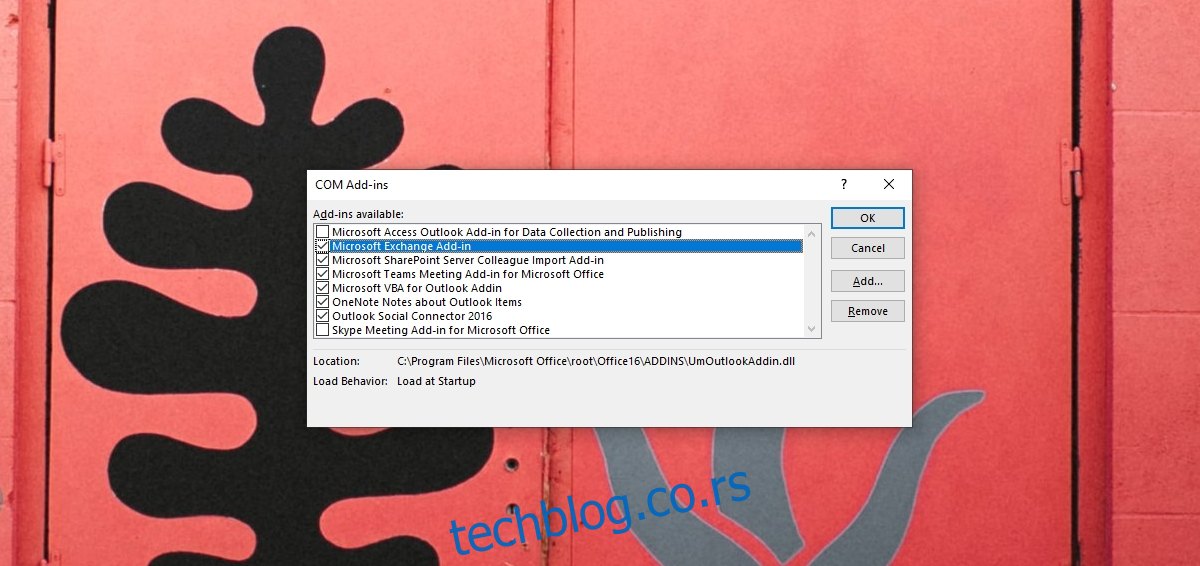
Закључак
Мицрософт тимови ће трошити меморију као и свака друга апликација. Ако сте забринути да троши превише меморије, требало би да знате да је потрошња до 1 ГБ током састанка нормално. Може да потроши до 500-600 МБ ван састанка. Осим ако апликација није ефективно успорена, успорава друге апликације или не троши сву РАМ меморију, нема много разлога за бригу.